iPhone się przegrzewa jest częstym problemem, który może wystąpić z różnych powodów. Chociaż zwykle nie jest to jeden z czynników powodujących niepokój, ważne jest, aby zrozumieć przyczyny przegrzania iPhone'a i dowiedzieć się, co można zrobić, aby to naprawić.
W tym poście omówiono główne przyczyny problemu przegrzania iPhone'a. Niezależnie od tego, czy Twój iPhone przegrzewa się po aktualizacji do nowej wersji iOS, czy po prostu nagle się przegrzewa, możesz skorzystać z pięciu poniższych rozwiązań, aby się go pozbyć.
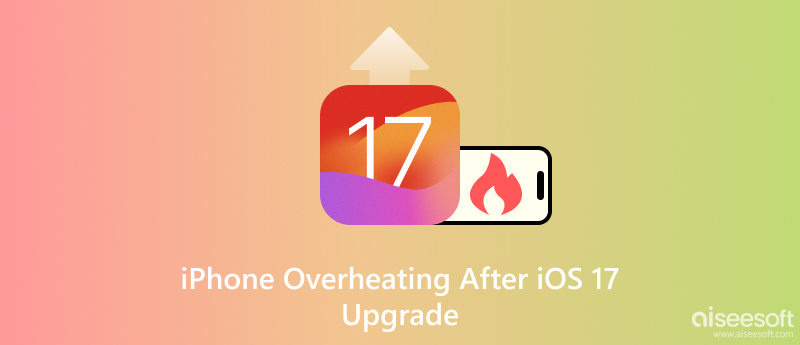
Przegrzanie iPhone'a ma miejsce, gdy temperatura iPhone'a wzrasta do poziomu, który jest niewygodny w trzymaniu lub może potencjalnie uszkodzić urządzenie. Apple twierdzi, że normalna temperatura pracy iPhone'a wynosi od 32° F (0° C) do 95° F (35° C). Gdy temperatura przekroczy 95°F, iPhone może zacząć ograniczać wydajność lub nawet wyłączyć się, aby uchronić się przed uszkodzeniem.
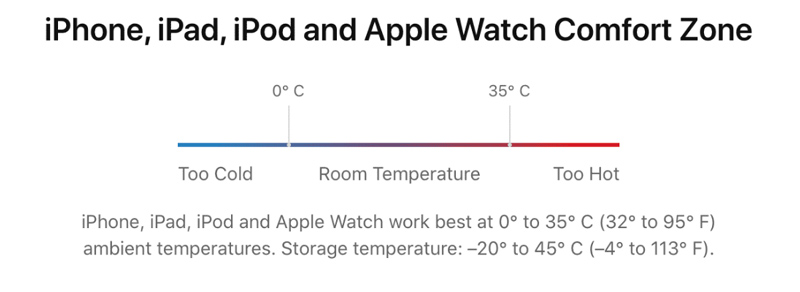
Jeśli używasz iPhone'a w gorącym otoczeniu, może on łatwo się przegrzać. Ładowanie iPhone'a może również spowodować jego lekkie nagrzanie, ale zwykle nie jest to powód do niepokoju. Jeśli jednak Twój iPhone przegrzewa się podczas ładowania, może to oznaczać problem z baterią lub ładowarką.
Niektóre aplikacje, takie jak gry, aplikacje do edycji wideo i aplikacje do nawigacji, mogą wymagać dużej mocy obliczeniowej telefonu iPhone. Te wymagające aplikacje mogą powodować nagrzewanie się iPhone'a, szczególnie jeśli używasz aplikacji przez dłuższy czas. Jeśli w tle działa wiele aplikacji, procesor Twojego iPhone'a musi pracować ciężej, aby wszystkie działały. Doprowadzi to do problemu przegrzania iPhone'a.
Czasami błędy oprogramowania mogą również powodować przegrzanie iPhone'a. Jeśli właśnie zainstalowałeś aktualizację oprogramowania lub używasz wersji beta systemu iOS, możliwe, że przyczyną przegrzania jest błąd oprogramowania.
W rzadkich przypadkach problem sprzętowy, np. wadliwa bateria lub procesor, może również spowodować przegrzanie iPhone'a. Jeśli Twój iPhone przegrzewa się po aktualizacji do nowej wersji iOS, takiej jak iOS 17, przyczyną może być niezgodność sprzętu. Powinieneś wiedzieć, że nowe wersje iOS mogą nie być w pełni kompatybilne ze wszystkimi modelami iPhone'a.
Jeśli używasz iPhone'a w gorącym otoczeniu, przenieś go w chłodniejsze miejsce. Jeśli Twój iPhone przegrzewa się podczas ładowanie, możesz odłączyć go od ładowarki, odczekać kilka minut i sprawdzić, czy powrócił do normalnej temperatury. Spróbuj wyjąć go z etui i pomóc swojemu iPhone'owi szybciej ostygnąć. Jeśli problem z przegrzaniem nadal występuje, użyj poniższych metod, aby go rozwiązać.
Jeśli właśnie zainstalowałeś aktualizację oprogramowania, daj swojemu iPhone'owi trochę czasu na zakończenie wykonywania zadań w tle. Po zakończeniu zadań w tle Twój iPhone powinien ostygnąć. Jeśli Twój iPhone się przegrzewa, zamknij nieużywane aplikacje. Ta operacja pomoże zwolnić zasoby i zmniejszyć obciążenie procesora Twojego iPhone'a. Należy także unikać korzystania z aplikacji intensywnie obciążających procesor. Jeśli musisz użyć jednej z tych aplikacji, spróbuj używać jej przez krótki czas i daj iPhone'owi przerwę.
Prosty restart może często naprawić drobne usterki oprogramowania, które powodują przegrzanie iPhone'a. Możesz w zwykły sposób wyłączyć urządzenie iOS. Następnie naciśnij przycisk zasilania, aby go włączyć.
Nowy iOS 17 jest wciąż optymalizowany. Kiedy Twój iPhone przegrzewa się po aktualizacji do nowej wersji iOS, musi zindeksować pliki i zoptymalizować oprogramowanie. Może to być wymagający proces, który może spowodować chwilowe nagrzanie iPhone'a. Błąd przegrzania iPhone'a można naprawić za pomocą nowego oprogramowania. Przejdź do opcji Aktualizacja oprogramowania w aplikacji Ustawienia, aby sprawdzić dostępność aktualizacji.
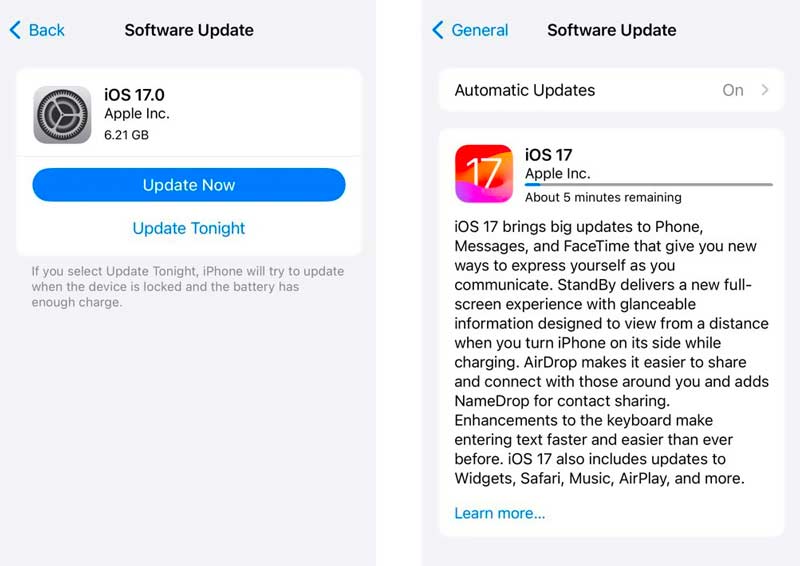
Tryb niskiego zużycia energii może pomóc zmniejszyć ilość mocy obliczeniowej zużywanej przez iPhone'a. Możesz włączyć tryb niskiego zużycia energii, aby sprawdzić, czy problem przegrzania został rozwiązany. Iść do bateria w aplikacji Ustawienia, aby z łatwością uzyskać dostęp do trybu niskiego zużycia energii i włączyć go.
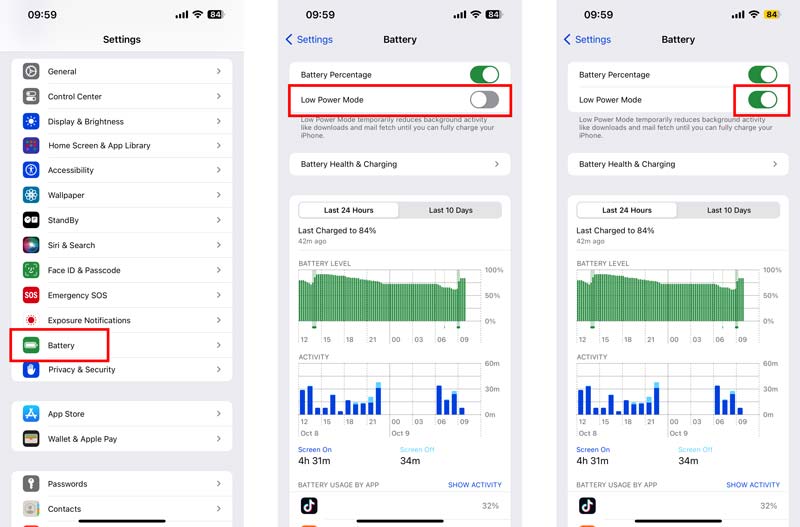
Aiseesoft Odzyskiwanie systemu iOS może rozwiązywać różne problemy związane z systemem na iPhonie lub iPadzie. Pozwala łatwo rozwiązać przegrzanie iPhone'a i inne problemy. Obsługuje wszystkie powszechnie używane urządzenia iOS i wersje oprogramowania.

Pliki do Pobrania
Odzyskiwanie systemu iOS - napraw przegrzanie iPhone'a
100% bezpieczeństwa. Bez reklam.
100% bezpieczeństwa. Bez reklam.
Otwórz Odzyskiwanie systemu iOS i podłącz iPhone'a. Kliknij Start aby przeskanować urządzenie iOS pod kątem problemów. Wybierz Tryb standardowy opcję po zakończeniu skanowania. Może naprawić najczęstsze problemy z iOS, w tym przegrzanie iPhone'a.

Pobierz pakiet oprogramowania sprzętowego i kliknij Naprawa aby rozpocząć proces naprawy. Jeśli problem z przegrzaniem nadal występuje, możesz wypróbować opcję Tryb zaawansowany. Jednak ta opcja spowoduje usunięcie wszystkich danych, więc pamiętaj o tym wykonaj kopię zapasową swojego iPhone'a przed użyciem.

Nie odłączaj iPhone'a od komputera w trakcie procesu naprawy. Jeśli podczas procesu naprawy napotkasz jakiekolwiek problemy, skontaktuj się z obsługą klienta Aiseesoft w celu uzyskania pomocy.
Czy to normalne, że iPhone przegrzewa się podczas konfiguracji?
Lekkie przegrzanie iPhone'a podczas konfiguracji jest zjawiskiem normalnym. Dzieje się tak, ponieważ iPhone ciężko pracuje, aby skonfigurować Twoje konto, pobrać aplikacje i indeksować pliki. Przegrzanie powinno ustąpić po zakończeniu procesu konfiguracji. Jeśli jednak urządzenie nadmiernie się przegrzewa podczas konfiguracji lub jeśli nadal się przegrzewa nawet po zakończeniu procesu konfiguracji, może wystąpić problem.
Czy przegrzany iPhone wpływa negatywnie na żywotność baterii?
Tak, przegrzany iPhone może spowodować uszkodzenie baterii. Kiedy iPhone się przegrzewa, wewnętrzna chemia baterii zostaje zakłócona, co może prowadzić do zmniejszenia pojemności i żywotności.
Czy mogę włożyć telefon do lodówki, aby go schłodził?
Nie, nie należy wkładać telefonu do lodówki, aby go schłodzić. Nagła zmiana temperatury może spowodować kondensację wewnątrz urządzenia, co może spowodować uszkodzenie elementów elektronicznych. Co więcej, niska temperatura może spowolnić działanie telefonu, a nawet spowodować jego wyłączenie.
Wnioski
Możesz postępować zgodnie z pięcioma powyższymi wskazówkami, aby naprawić problem iPhone się przegrzewa wydanie. Załóżmy, że po wypróbowaniu wszystkich tych metod Twój iPhone nadal się przegrzewa. W takim przypadku należy zanieść go do lokalnego sklepu Apple Store lub autoryzowanego serwisu Apple w celu dalszej diagnostyki i naprawy.

Napraw system iOS do normalnego działania w różnych problemach, takich jak utknięcie w trybie DFU, trybie odzyskiwania, trybie słuchawek, logo Apple itp. Do normalnego poziomu bez utraty danych.
100% bezpieczeństwa. Bez reklam.
100% bezpieczeństwa. Bez reklam.